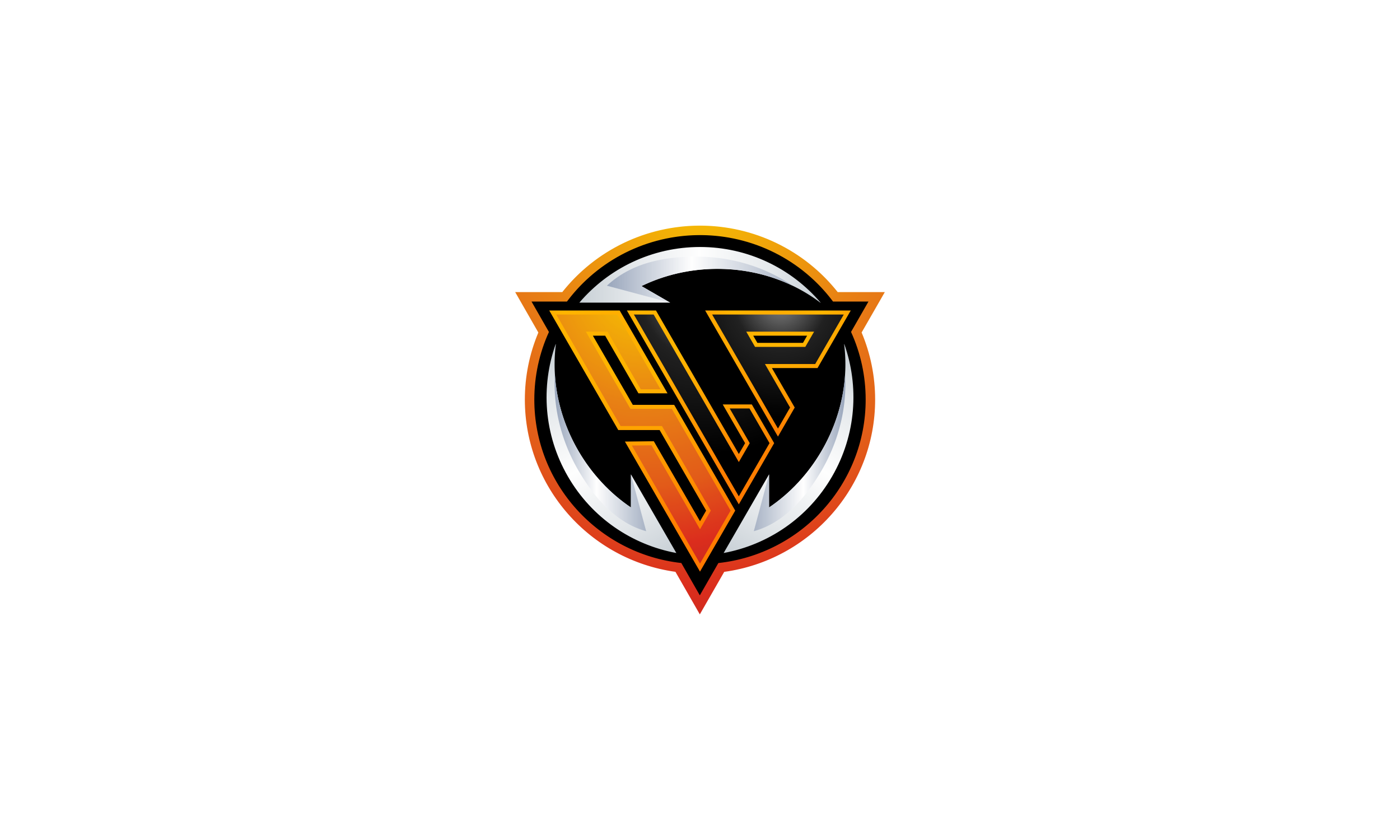🚀
START SCREEN
Begrüße deine Zuschauer mit einem eindrucksvollen Startbildschirm inklusive Countdown und Live-Informationen.
✓
Animiertes Logo
✓
Countdown-Timer
✓
Social Media Links
✓
Stream Schedule
Startscreen anzeigen
⏸️
PAUSE SCREEN
Halte deine Zuschauer bei der Stange während kurzer Pausen mit unterhaltsamen Inhalten und Live-Stats.
✓
Animierte Pause-Symbole
✓
Live Stream-Statistiken
✓
Aktivitäten-Vorschläge
✓
Rückkehr-Informationen
Pausescreen anzeigen
💬
JUST CHATTING
Perfekt für Unterhaltungen mit der Community. Zeigt Webcam, Chat und Screen-Share in einem professionellen Layout.
✓
Webcam-Bereich
✓
Live Chat-Feed
✓
Screen-Share-Fenster
✓
Aktivitäts-Feed
Just Chatting (Demo)
📡
JUST CHATTING LIVE
Optimiertes Layout: Großer Bildschirmbereich links, Webcam und Chat rechts. Perfekt für interaktive Streams.
✓
Großer Screen-Bereich
✓
Webcam rechts oben
✓
Live Chat rechts unten
✓
Echte Twitch-Daten
Live Version anzeigen
🎮
GAMING OVERLAY
Kompaktes Overlay für Gaming-Sessions. Zeigt alle wichtigen Infos ohne das Spiel zu verdecken.
✓
Webcam-Frame (280x210)
✓
Live Stats kompakt
✓
Activity Feed
✓
Sauberer Gaming-Fokus
Gaming Overlay anzeigen
🎬
END SCREEN
Verabschiede dich stilvoll von deinen Zuschauern mit Stream-Zusammenfassung und nächsten Terminen.
✓
Stream-Zusammenfassung
✓
Konfetti-Animation
✓
Nächste Stream-Infos
✓
Stream-Highlights
Endscreen anzeigen
🎮 VERWENDUNG IN OBS STUDIO
1. Browser-Quelle hinzufügen
Füge eine neue Browser-Quelle in OBS Studio hinzu und gib den lokalen Pfad zur gewünschten HTML-Datei ein.
2. Auflösung einstellen
Stelle die Auflösung auf 1920x1080 ein für optimale Darstellung in Full-HD-Streams.
3. Szenen erstellen
Erstelle separate Szenen für jeden Overlay-Typ und wechsle zwischen ihnen je nach Stream-Situation.
4. Anpassungen vornehmen
Passe die HTML/CSS-Dateien nach Bedarf an, um Texte, Farben oder Layouts zu verändern.
⚙️ TECHNISCHE SPEZIFIKATIONEN
Auflösung:
1920x1080 (Full HD)
Format:
HTML5 + CSS3 + JavaScript
Browser-Kompatibilität:
Chrome, Firefox, OBS Browser
Responsive:
Ja, anpassbar
CSS Framework:
Custom Gaming Theme
Schriftarten:
Orbitron, Roboto (Google Fonts)
Animationen:
CSS3 Keyframes